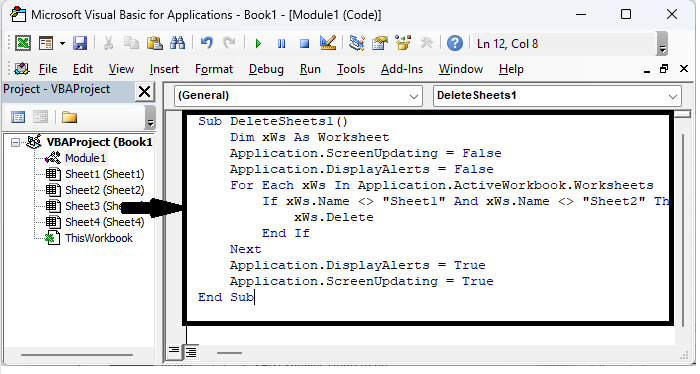如何在Excel中删除除指定/当前工作表外的所有工作表?
Excel是一个强大的程序,经常用于数据管理和分析。在处理包含许多工作表的大型工作簿时,您可能需要删除多余的工作表,以简化和优化您的工作簿。手动删除工作表可能很费时,尤其是在有很多工作表需要删除的情况下。在本教程中,我们将引导您完成删除除所选工作表或当前查看工作表外的所有Excel工作表的步骤。无论您是想保留一个特定的工作表还是当前正在处理的工作表,此方法都能让您快速有效地完成任务。
您可以通过遵循本文提供的指南,学习如何通过删除所有多余的工作表来清理您的Excel工作簿。让我们来看看如何在保留关键工作表的同时删除不需要的Excel工作表。
删除除指定/当前工作表外的所有工作表
我们将首先创建一个VBA模块,然后运行它来完成任务。让我们来看一个简单的过程,了解如何在Excel中删除除指定或当前工作表外的所有工作表。
步骤1
假设一个Excel工作簿包含多个工作表。
首先,右键单击任何工作表名称,然后选择“查看代码”以打开VBA应用程序。然后,单击“插入”,选择“模块”,并将下面的代码复制到文本框中,如下图所示。
右键单击 > 查看代码 > 插入 > 模块 > 复制。
代码
Sub DeleteSheets1()
Dim xWs As Worksheet
Application.ScreenUpdating = False
Application.DisplayAlerts = False
For Each xWs In Application.ActiveWorkbook.Worksheets
If xWs.Name <> "Sheet1" And xWs.Name <> "Sheet2" Then
xWs.Delete
End If
Next
Application.DisplayAlerts = True
Application.ScreenUpdating = True
End Sub
步骤2
然后将工作表保存为宏启用模板,并单击F5运行代码以完成任务。
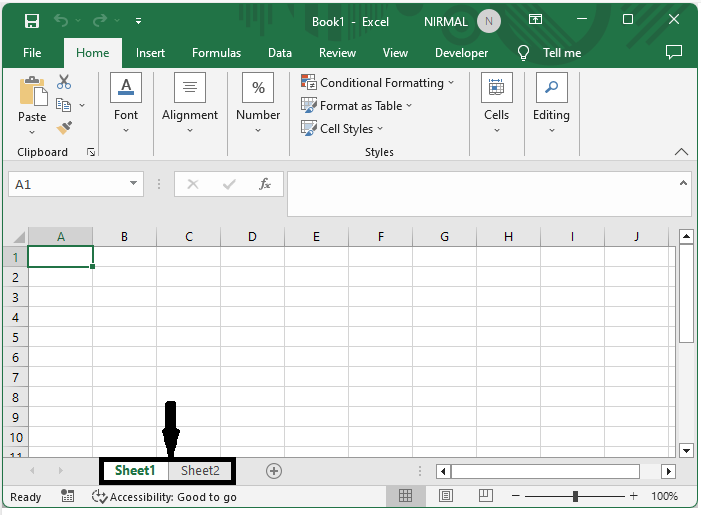
保存 > F5。
注意
您想要保留的当前工作表中的工作表是“Sheet1”和“Sheet2”。可以根据您的需要修改它们。
如果您只想保留一页并删除工作表中的其他页面,请从代码中删除所有And条件。
结论
在本教程中,我们使用了一个简单的示例来演示如何在Excel中删除除指定或当前工作表外的所有工作表,以突出显示特定数据集。

广告

 数据结构
数据结构 网络
网络 关系数据库管理系统(RDBMS)
关系数据库管理系统(RDBMS) 操作系统
操作系统 Java
Java iOS
iOS HTML
HTML CSS
CSS Android
Android Python
Python C语言编程
C语言编程 C++
C++ C#
C# MongoDB
MongoDB MySQL
MySQL Javascript
Javascript PHP
PHP